作者:juniu网络 来源:互联网 发布时间:2023-07-31
Win8系统以其唯美的操作界面与个性的操作方式受到广大用户的喜欢,不少用户纷纷将自己的系统升级到Win8,也有一部分还未安装的用户正跃跃欲试,那笔记本如何才能安装Win8系统?下面,小编就来跟大家讲解笔记本U盘安装win8系统的操作流程了。
Win8大幅改变以往的操作逻辑,提供更佳的屏幕触控支持。新系统画面与操作方式变化极大,采用全新的风格用户界面,各种应用程序、快捷方式等能以动态方块的样式呈现在屏幕上。怎么安装?不得的用户就来看看,小编给大家整理的笔记本U盘安装win8系统的图文解说。
最近小编我在网上看到有好多的粉丝小伙伴留言询问小编我关于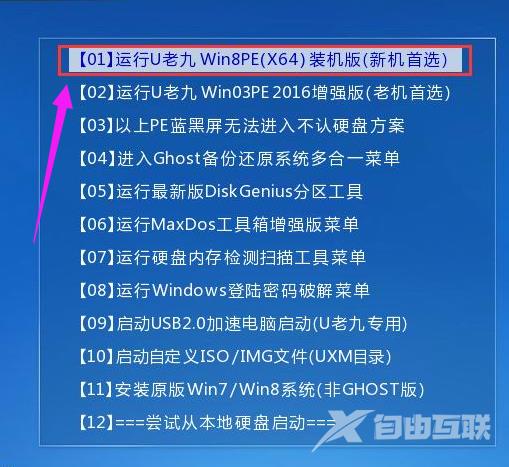 的方法,接下来小编我就来好好教教大家吧。
的方法,接下来小编我就来好好教教大家吧。
笔记本U盘怎么安装win8系统
准备工作:
1、使用U老九装机版制作一个U老九u盘启动盘。
2、更改电脑硬盘模式为AHCI
3、下载ghost win8系统镜像包并放入制作好的U老九u盘启动盘中。
将制作好的U老九u盘启动盘插入usb接口(台式用户建议将u盘插在主机机箱后置的usb接口上),
然后重启电脑,出现开机画面时,通过使用启动快捷键引导u盘启动进入到U老九主菜单界面,
选择【01】运行U老九 Win8PE (X64)装机版(新机首选)回车确认。
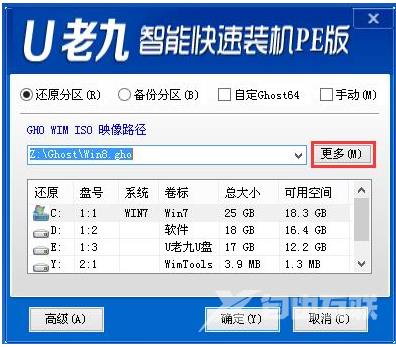
安装系统电脑图解-1
在进入U老九装机版pe系统桌面后,会自动弹出U老九PE装机工具窗口,点击更多(M)
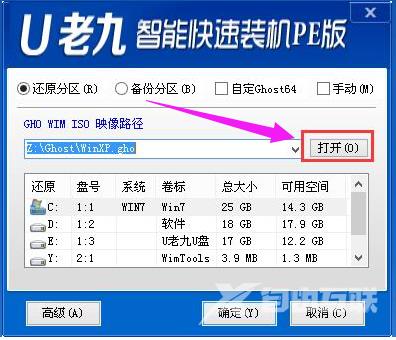
笔记本电脑图解-2
然后在点击打开(0)进入下一步操作。
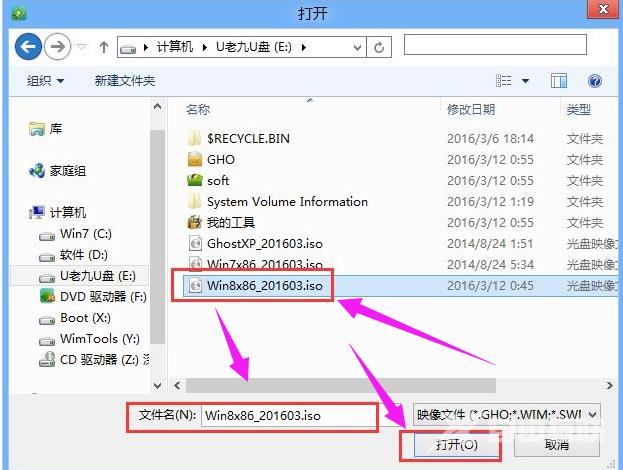
U盘电脑图解-3
接着我们打开存放在制作好的U老九u盘启动盘中的ghost win8系统镜像包,点击打开(O)进入下一步操作。
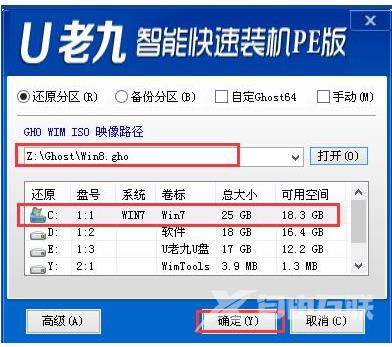
安装系统电脑图解-4
等待装机工具所需要的系统文件之后,在下方磁盘列表中选择一个磁盘分区做为安装系统使用,然后点击确定(Y)进入下一步操作。
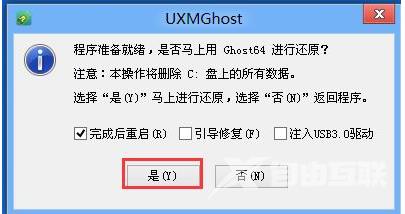
安装系统电脑图解-5
在弹出的窗口中,点击是(Y)可开始执行安装系统的操作。
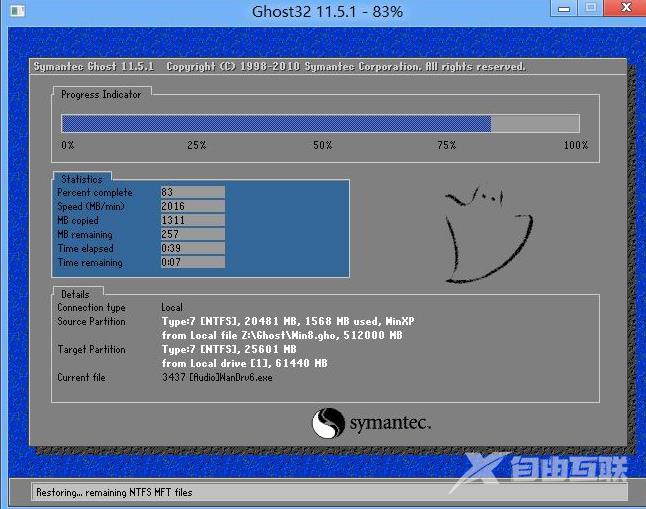
win8电脑图解-6
此时装机工具正将系统文件释放到指定磁盘分区当中,耐心等待系统释放过程结束即可。
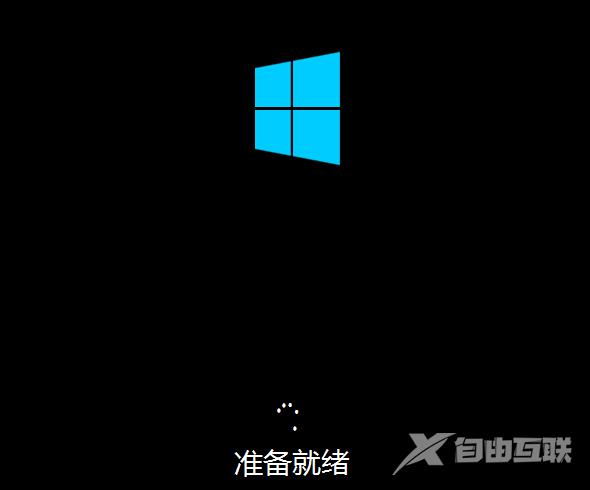
win8电脑图解-7
释放过程完成之后,电脑将自动重启,并将继续执行其他相关安装win8系统的安装过程,耐心等待所有安装过程结束即可。
win8电脑图解-8
【本文由:阿里云代理 http://www.56aliyun.com 复制请保留原URL】